Rumah >masalah biasa >Tunjukkan cara menyediakan kaedah input win10
Tunjukkan cara menyediakan kaedah input win10
- 王林ke hadapan
- 2023-07-17 22:25:092358semak imbas
Kaedah input yang disertakan dengan win10 agak mudah untuk dikendalikan dan mempunyai satu fungsi Oleh itu, ramai orang ingin menggantikan kaedah input Microsoft yang disertakan dengan sistem win10 dengan kaedah input lain, tetapi mereka tidak tahu bagaimana untuk menetapkan. up kaedah input dalam win10 apa yang perlu dilakukan. Editor di bawah akan mengajar anda cara menyediakan kaedah input win10.
Langkah khusus adalah seperti berikut:
1 Klik butang Windows di sudut kanan bawah dan pilih Tetapan.

2. Cari "Masa dan Bahasa" dalam tetapan.
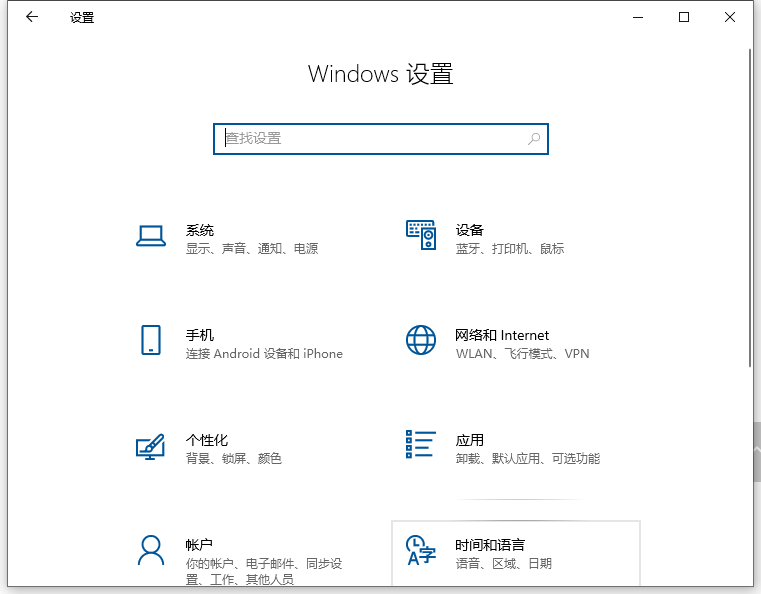
3. Pilih antara muka bahasa.
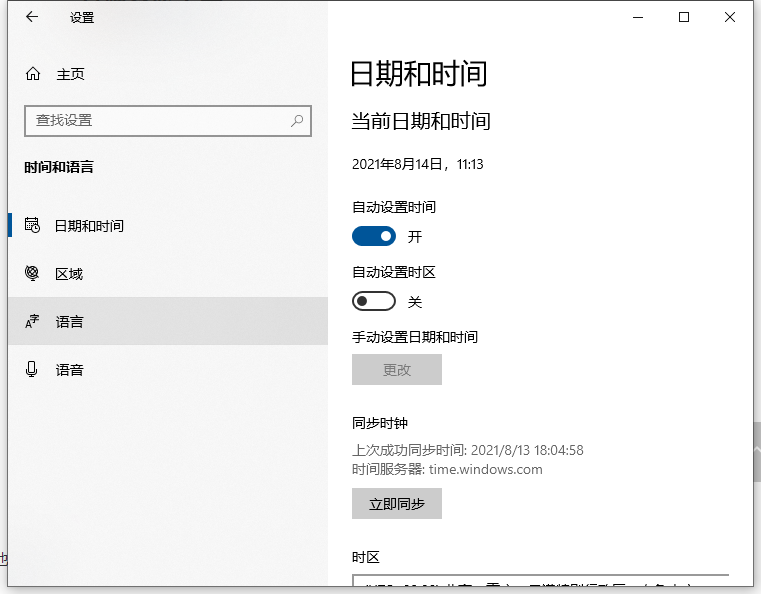
4 Anda akan melihat butang "Tambah bahasa pilihan" dalam antara muka bahasa Ia digunakan untuk menambah bahasa kaedah input. Anda boleh menggunakannya untuk menambah apabila anda ingin menggunakan bahasa lain.
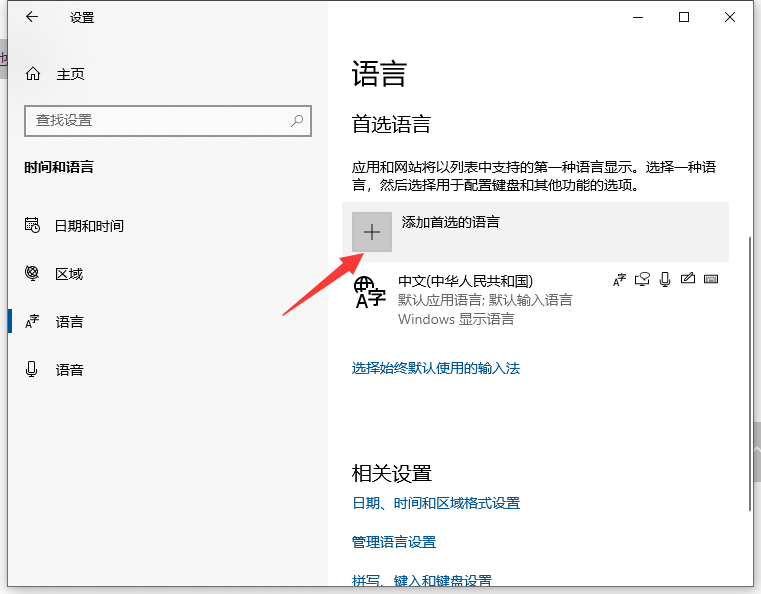
5 Apabila kita klik pada bahasa Cina, butang pilihan akan muncul, klik padanya.
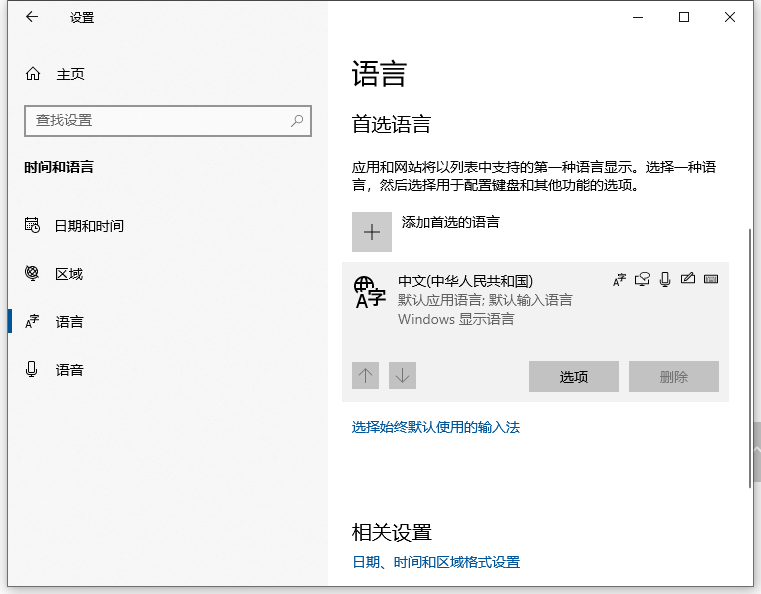
6. Pada halaman pilihan bahasa, tatal ke bawah dan cari papan kekunci Jika anda ingin menambah kaedah input, klik "Tambah Papan Kekunci".
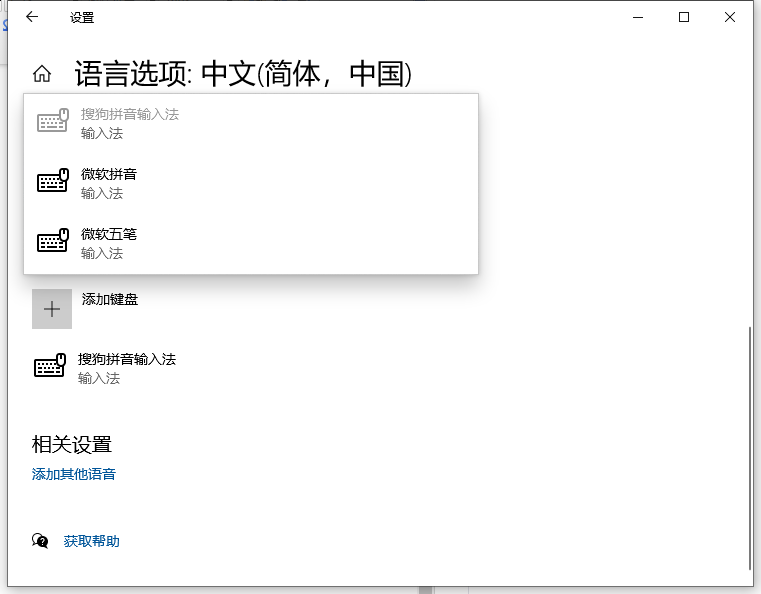
Di atas adalah kaedah untuk menyediakan kaedah input win10 Kawan-kawan yang memerlukannya boleh mengikuti tutorial.
Atas ialah kandungan terperinci Tunjukkan cara menyediakan kaedah input win10. Untuk maklumat lanjut, sila ikut artikel berkaitan lain di laman web China PHP!

